Googleのフォーム無料作成ツールがすごい!自動集計まで可能
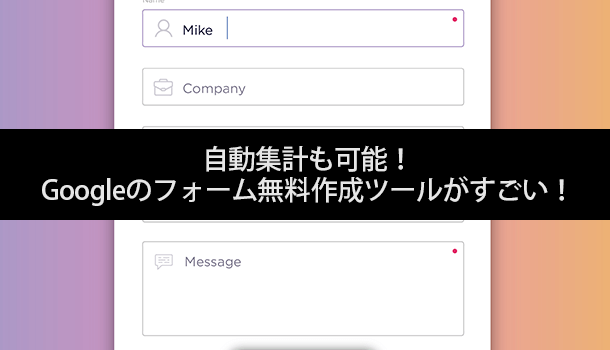
メールフォームやアンケートフォームはどのように作成されていますか?ちょっとしたお問い合わせフォームであれば、名前やメールアドレス、用件を記入してもらうだけなので「集計」という作業は必要ありません。ところがアンケートとなると、記入された内容を集計してグラフにしたり、数値を合計したりと面倒な作業が必要です。
もしかしてエクセルに手作業で集計したりしていませんか?
アンケートフォームの作成から集計までを、超簡単に行うことが可能なツールがあります!それはGoogleのアカウントをお持ちの方であれば誰でも利用することができるので、ぜひ活用してみてください。
Google フォーム作成方法
アンケートフォームを作成するツールはGoogleドライブから利用することが可能です。※Googleの無料アカウントが必要ですので、もしアカウントを持っていないという方は作成しておきます。
Googleドライブは様々なファイルをインターネット上に保存しておけるGoogleのクラウドサービスです。ファイルの保存だけでなく、マイクロソフト社のoffice製品に当たる、ワード・エクセル・パワーポイントの代わりとしても利用できるツールもあります。さらにフォームを簡単に作成できるツールもあるのです。
新規作成とデザイン
まずGoogleドライブにアクセスしてください!
画面左上に[+新規]ボタンがありますので、それをクリックします。すると文書・プレゼンテーション・スプレットシートなどアプリの名前が表示されます。その中にある[Google フォーム]をクリックしてください。
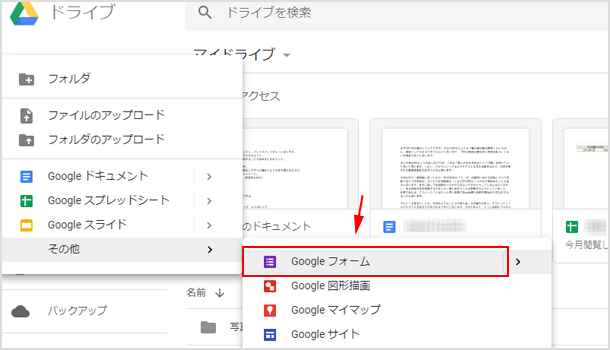
まずはどのようなフォームのデザインにするか選択してみましょう。画面右上にある[テーマをカスタマイズ]アイコンをクリックし、ベースカラーや背景色を選択してください。ヘッダーに画像を入れることも可能です。
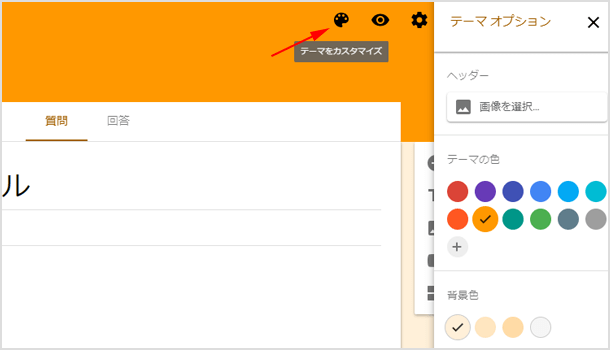
保存ボタンなどはありませんが、自動で設定が保存されるのでテーマが決まったら[×]をクリックして閉じて大丈夫です。
項目の追加と送信
次にフォームの項目を追加していきます。例では「セミナーのアンケート」というタイトルで作成しています。項目の基本的な追加方法は、質問のタイトルを入力し、テキスト項目・テキストエリア・チェックボックス・ラジオボタン等の形式を選択するだけです。必須項目にしたい場合は「必須」のスライドをオンにするだけ!
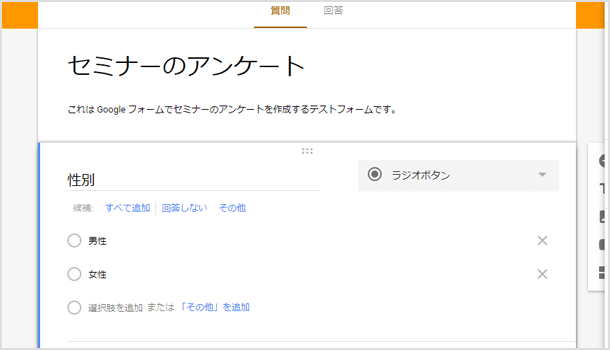
例えば「性別」という項目を作りたければ、[ラジオボタン]を選択して「質問」の項目に「性別」と入れます。そして選択肢に「男性」と「女性」を追加するだけで作成できます。
項目の追加が完了したら画面右上にある[送信]ボタンをクリックしてください。
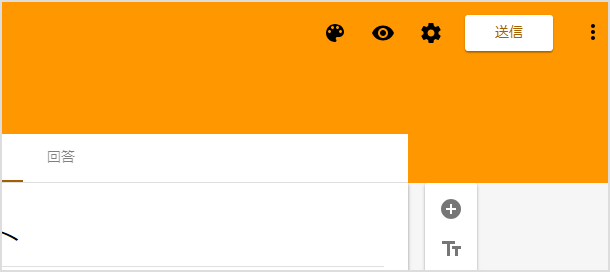
どうやってフォームを回答して欲しい人に共有するか選択することができます。メールや SNS、リンクなどを送信することができるようになっています。[リンク]で表示される URL は、いま作成したアンケートフォームに回答してもらうためのページ URL です。この URL を回答して欲しい方に伝えましょう。
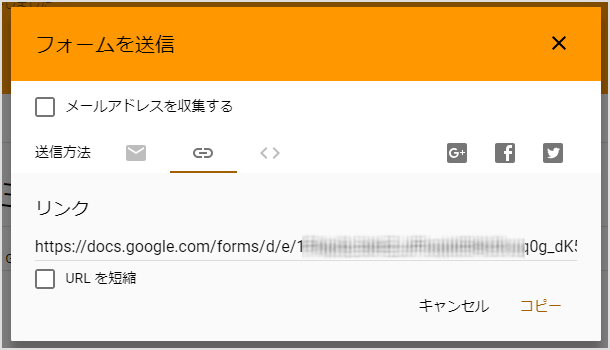
[HTML を埋め込む]では自分 Web サイト/ブログ等にフォームを埋め込むことも可能です。つまりサイト上にアンケートフォームを表示させ、サイト上で回答してもらうことができます。
[リンク]で取得した URL にアクセスするか、プレビューアイコンをクリックすることで実際に表示されるフォームの状態を確認することが可能です。
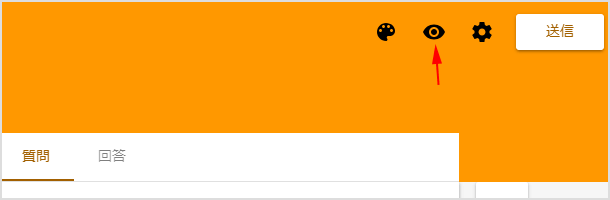
画面右上にある歯車アイコンからは、フォームに関してもう少し詳細な設定を確認・変更することができます。例えば回答ができるのは一人一回に限定するようなどです。
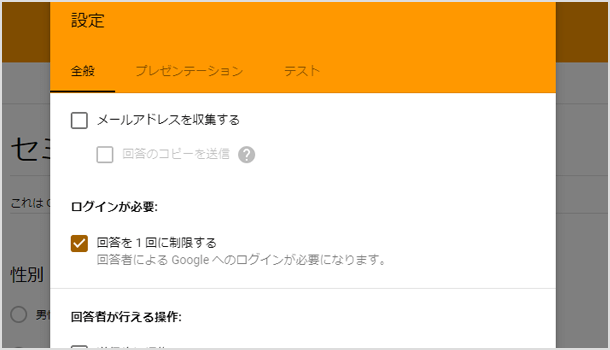
回答(送信内容)の確認方法
フォームから回答があるとフォームの編集画面上に[回答 2]のように回答数が表示されるようになります。それをクリックすると回答内容のデータを確認することが可能です。自動でグラフ化されていて分かりやすいですね!
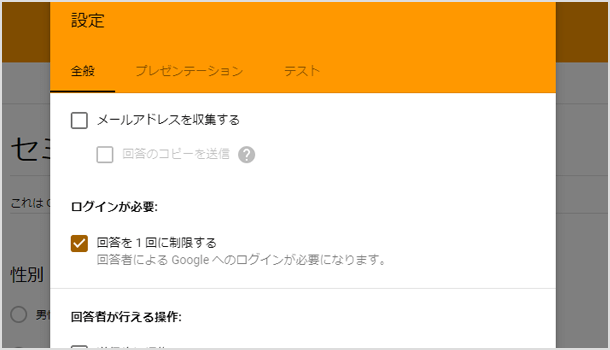
スプレッドシートのアイコンをクリックすると、回答内容のデータを Google スプレッドシート(Office でいうエクセル)に集計できるようになります。[回答先の選択]という表示が出ますので、[新しいスプレットシートを作成]を選択してみましょう。スプレットシートの名前を入力したら[作成]をクリックしてください。
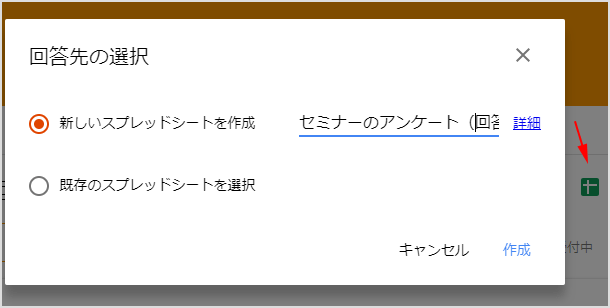
アンケートの回答がスプレットシートに自動で集計されます。
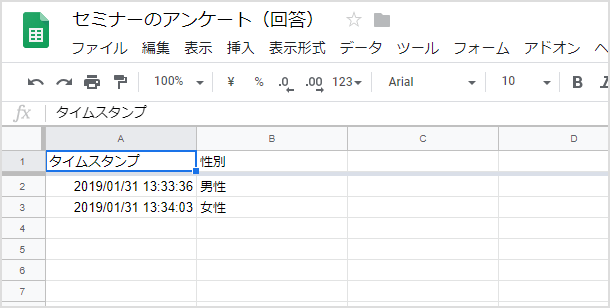
作成も簡単で集計も自動で行ってくれる高機能なフォーム作成ツール。アンケートフォームだけでなく業務日報をこのフォームで作成すれば、上司がスプレットシート一つにアクセスするだけで部下全員の日報を確認することも可能です。使い方次第ですごい効率アップも見込めますね。
![生活に役立つネタを!iscle[イズクル]](https://www.iscle.com/image/toplogo.svg)


